Работа с Photoshop
Профессионально работаем с каналами
Начнем с основ. Альфа-канал по сути является выделением, и все, что мы мечтали сделать с выделением, можно сделать с альфа-каналом, получая таким образом самые невообразимые выделения, которые только можно себе представить. Канал как правило 8-битный в градациях серого: белый цвет означает выделенную область, черный - невыделенную, а серый - частично(!) выделенную область. Воздействие фильтров, заливки и пр. на такую область будет прямо пропорционально уровню белого в соответствующе канале.
Сохраняя выделение через Select->Save Selection, мы создаем новый канал (создать его можно впрочем и простым нажатием на кнопке в нижней части окна Channels), а загружая выделение через Select->Load Selection (Alfa X), мы используем информацию, содержащуюся в данном канале.
Рассмотрим использование каналов на примере преобразования простой цветной картинки в изображение типа Duotone:


В принципе, это можно было бы сделать путем простых преобразований Image->Mode->Grayscale, Image->Mode->Duotone, но такой способ имеет ряд недостатков:
1. Как правило необходимо создавать новое изображение (работать одновременно с несколькими файлами), что при малом объеме оперативной памяти и приличных размерах файла критично.
2. Потери в цвете при преобразовании цветовой модели Duotone->CMYK, особенно если в картинке используется черный цвет.
3. Обязательная цветовая однородность фона.


1. Малость изгадим Filter->Artistic->Paint
Daubs...
2. Mode->Grayscale
3. Select All
(Ctrl+A)
4. Copy (Ctrl+C)
5. Создаем новый канал и
преключаемся на него, автоматически отключая базовые (RGB или
CMYK) каналы.
6. Paste (Ctrl+V)
7. Invert (Ctrl+I)
Ура! Выделение готово, а теперь начинается самое интерсное...

Обычный Duotone:
1. Select All, Edit->Fill
Бежевый
2. Select->Load Selection (Alfa
1)
3. Edit->Fill Коричневый
Надеюсь, не вызывает непонимания то, перед заливанием выделения фон может быть каким угодно

Необычный Duotone(?):
1. Select All, Edit->Fill Черный
2.
Нанесем первую краску: Load Selection (Alfa 1),
Select->Feather (10 pixel), Edit->Fill Желтый
3. Нанесем
вторую краску: Load Selection (Alfa 1), Select->Feather (5
pixel), Edit->Fill Красный
4. Последний
штрих: Load Selection (Alfa 1), Edit->Fill
Черный
Заливая поочередно размытое и неразмытое выделения, можно получить массу аналогичных эффектов

Но и это еще не все.
Заливая выделение во вновь созданном слое (Layer), мы получаем абсолютно независимое от фона изображение, которое можно произвольно двигать влево, вправо, а также иных направлениях...
Рассмотрим еще одну область применения каналов, с которой раньше или позже сталкивается любой дизайнер: это плавный и довольно длительный переход одного изображения в другое, или переход "на нет". Feather здесь не помогает ни в каких вариациях: "съеденные" углы и прочие проблемы.

Решение задачи довольно простое. Вновь созданный канал заливаем градиентом от белого к черному. Загружаем выделение и закрашиваем получившуюся область.
Если же удалить (путем обычного Del) выделение из рабочего слоя, то получим эффект прозрачности части(!) слоя.

Зависимость коэффициента прозрачности вычисляется очень просто. Плотность (Opacity) слоя в определенной точке равна уровню черного в соответствующей области альфа-канала. Так если в канале область залита серым 60%, то после удаления выделения слой в этом месте станет просвечиваться с прозрачностью, характерной для Opacity=60%.
P.S. Частным случаем канала является так называемая быстрая маска Quick Mask.
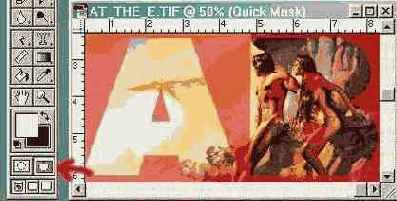
Работая с быстрой маской можно получить выделение "на нет" или другое еще быстрее и без создания нового канала. Работа с ней полностью аналогична работе с каналом при включенной видимости базовых (RGB, CMYK): прозрачная область соответствует выделению, подкрашенная в красный цвет - не выделенной области.